Computer Ajutor - arhiva blogului - cum să eliminați banner-te
1. Stai jos, calmează-te și gândește-te. În general, sfaturi utile cu privire la aproape toate problemele calculatorului. Cea mai mare parte a „bannere“ pot fi curățate fără nici un software suplimentar, utilități, un flash drive-uri boot-abil și discuri. Tot ce ai nevoie - doar brațe drepte și un pic de răbdare. Navigare - pur și simplu relaxați-vă. Când vă faceți griji - creierul începe să funcționeze mai bine. Deci, judecând după banner-ul este scris în text, în timp ce informațiile pe site-ul - o problemă mai puțin, și poliția cu cătușe acolo - așa că în acest moment nu sunt în pericol. Asta e bine, puteți obține acum să lucreze la eliminarea banner-ului.
2. Reporniți computerul. În cazul în care computerul răspunde la combinația de taste «Ctrl + Alt + Del» - este mai bine acest lucru. În cazul în care cursorul mouse-ului nu se poate trece dincolo de marginea banner - Apăsați Tab, Enter și săgeată. Cu destul de mult se poate face cu ajutorul acestor butoane. Dacă nu vom reuși cu ajutorul nimic „combinație de taste magică“, rămâne o repornire la cald computer sau laptop (buton de resetare pe unitatea de sistem și mențineți apăsat butonul de alimentare de pe laptop timp de 10 secunde).
Dacă aveți un anti-virus mai mult sau mai puțin fiabile, puteți încerca să porniți pur și simplu computerul în modul normal - Unele software anti-virus pentru a scana toate fișierele care sunt încărcate la pornire și blochează automat banner-ul. Dar acest lucru nu se întâmplă foarte des.
3. Introduceți "Safe Mode with Command Prompt". Imediat după ce computerul este repornit de pornire apăsând tasta F8 (de pe tastatură, în rândul de sus), cu un interval de 1 secundă. În mod continuu, nu este necesar să se păstreze ca pounding - Ia calculatorul.

Dacă la început nu reușesc să ajungă la un meniu, și imediat a început de încărcare pentru Windows - încercați din nou pentru a reporni computerul și încercați din nou pentru a ajunge la opțiunile de încărcare a sistemului de operare. După ce selectați „Safe Mode with Command Prompt“ și apăsați Enter, ecranul va rula linii cu litere albe - nu vă faceți griji, acest lucru este Windows normale de boot în acest mod. Rămâne doar de a alege utilizatorul pe care lucrați de obicei pe computer și conectați.
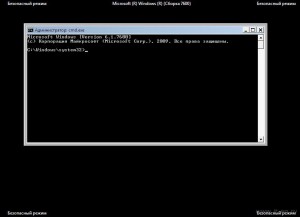
Ecranul va fi fereastra neagră (numită „linia de comandă“) și fundalul desktop. Nu există comenzi rapide, dosare, My Documents de pe ecran, nu veți vedea, precum și de obicei „Start“ cu ceasul - e tot așa cum ar trebui să fie. Este în această „tăiat“ și un banner care nu se poate porni, dar puteți face computerul o mulțime (pricepere).

7. Reporniți computerul (mai sigur pentru PC-ul prin «Ctrl + Alt + Del») și verificați efectul acțiunilor de mai sus. Dacă totul este în ordine - pune antivirus și rula o scanare completă a sistemului. În cazul în care antivirus nu a găsit nimic - Vă felicit, tocmai ați scos banner-vă și vă protejați computerul mai bine decât antivirus! 90 la suta din computerele, îl puteți trata în acest fel, dar pentru cele 10 procente rămase vor scrie câteva note.
Notă: 1. Se întâmplă uneori ca sistemul de operare Windows XP (foarte rar pe Windows 7), după repornirea nu apare pe desktop. Prin magie cheie combinație «Ctrl + Alt + Del» rula „Task Manager“ și apoi în Task Manager este necesar pentru a selecta meniul „File“, apoi „nouă (Executare ...)“ și în noua fereastră, trebuie doar să scrie „Explorer“ și faceți clic "OK". Spațiul de lucru înapoi, dar numai până la următoarea repornire. De asemenea, uneori se întâmplă ca ei încep să pop-up mesaje atunci când porniți computerul că „nazvanie_virusa.ehe fișierul nu a fost găsit“. Pentru aceste cazuri, am recomandat să scrie numele banner-ul - este necesar pentru a corecta un registru pic (pe internet au informații, dar dacă cititorii acestui articol se va cere - adăuga instrucțiuni aici).
Nota 2: În cazul în care, după toate acțiunile banner-ul apare pe ecran, oricum - este mai dificil de îndepărtat, și, în plus față de mâini directe încă nevoie de software suplimentar.
Nota 3 într-adevăr destul de rar asa-numitele MBR-banner (când computerul imediat după spectacol textul pe un fundal negru, fără imagini, și să boot-eze pentru Windows chiar materia nu ajunge). Aici lucrarea este mai gravă, apoi din nou, ai nevoie de un cap de lumină, brațe drepte și software suplimentar.